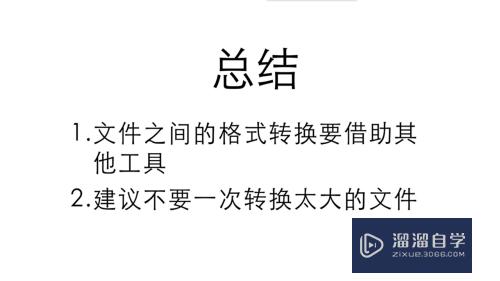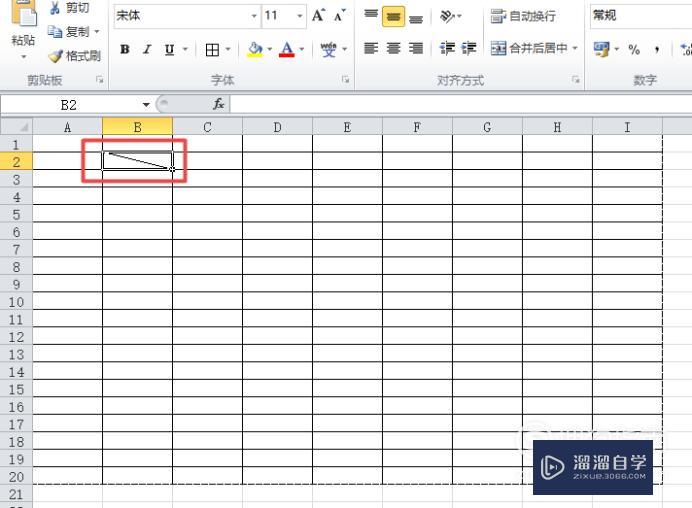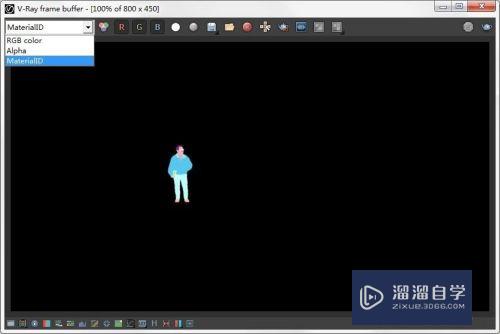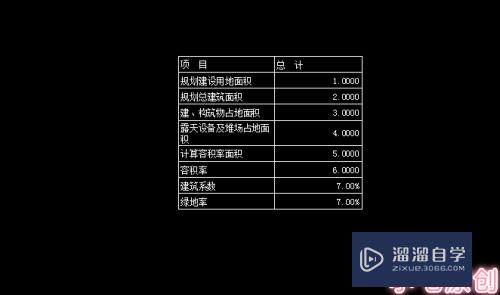CAD怎么画一个三菱标志(cad怎么画一个三菱标志图)优质
CAD可以更轻松地解决最严峻的设计挑战。借助其自由形状设计工具能创建所想像的形状。因此也有很多新手想要学习CAD。那么我们就从简单的图形开始练习。下面来看看CAD怎么画一个三菱标志吧!
对于“CAD”还有不懂的地方。点击这里了解更多关于“CAD”课程>>

工具/软件
硬件型号:联想(Lenovo)天逸510S
系统版本:Windows7
所需软件:CAD2010
方法/步骤
第1步
如下所示。
打开AutoCAD软件。新建一空白的CAD文件。
另存为:AutoCAD如何画一个三菱公司标志
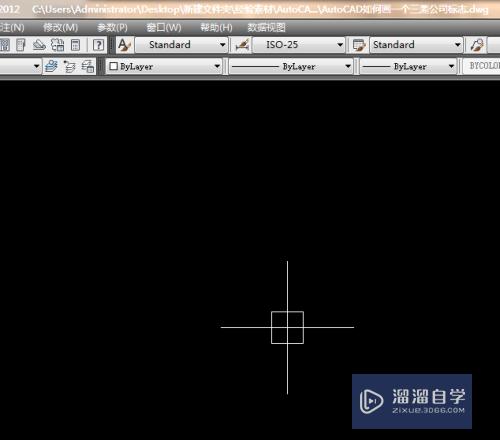
第2步
如下所示。
输入“POL。回车。”
输入面数3。回车。
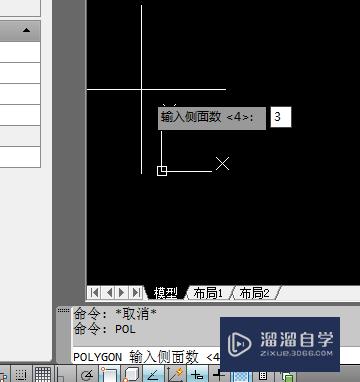
第3步
如下所示。
随意指定一点作为圆心排激季。选择外切于圆。
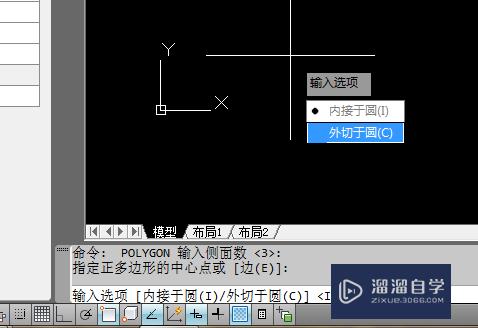
第4步
如下所示。
指定圆的择截半径。随意点一点。就生成了一个正三角形。
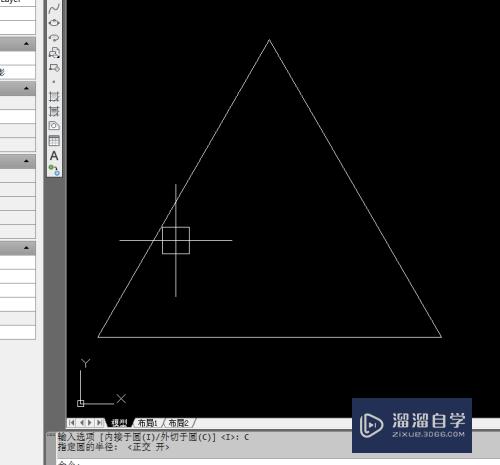
第5步
如下所示。
执行【绘图——点——定数等分】。
激活“定数等分”命令。
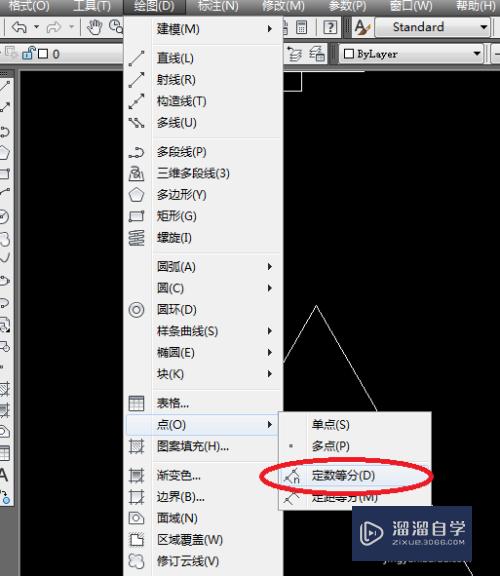
第6步
如下所示。
选择三角形。设置数量9。回车。
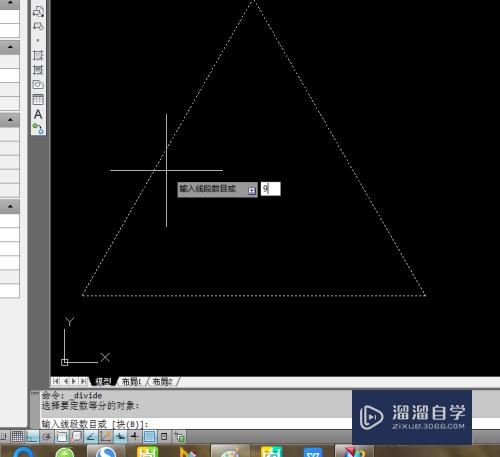
第7步
如下所示。
输入“L”。回车。激活直线命令。
shift+鼠标右键。弹出临时菜单。点击“节点”。
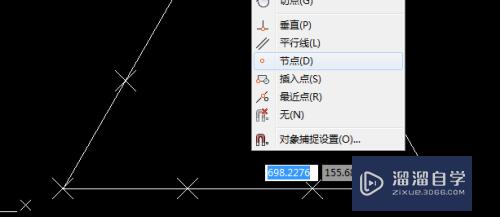
第8步
如下所示。
选择节点。用直线连接。
重复上述步骤。总共三条线段。
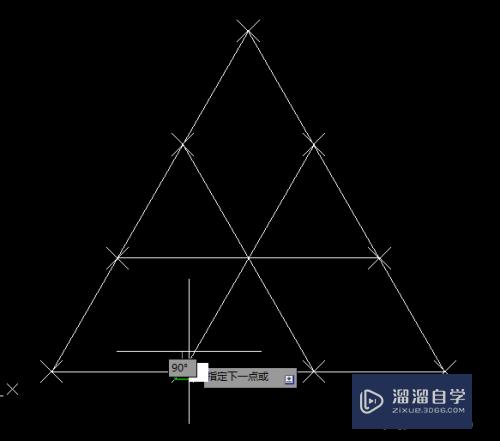
第9步
如下所示。
输入:tr。回车。单击鼠标右键。
按照下图修剪中间的线段。

第10步
如下所示。
选中所有的9个节点。点击delete。删除。
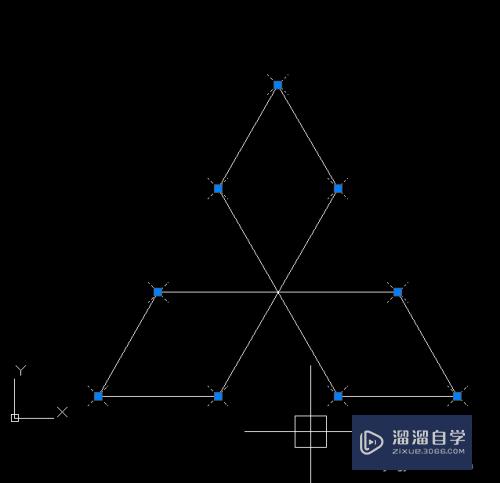
第11步
如下所示。
输入:h。回车。
点击“添加拾取点”。在三个菱形中间空白处都点击一下。回车。
设置样例为纯色。修改颜色为红色。
点击确定。
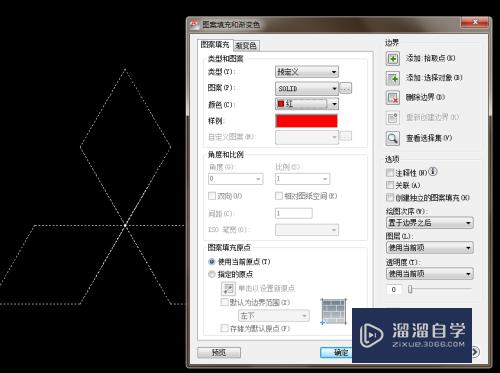
第12步
如下所示。
ctrl+A。选中所有。
在软件左边的特性工具栏中设置颜色为红色。
!!!!!!!
至此。。
这个三菱公司诸召的标记就画好了。
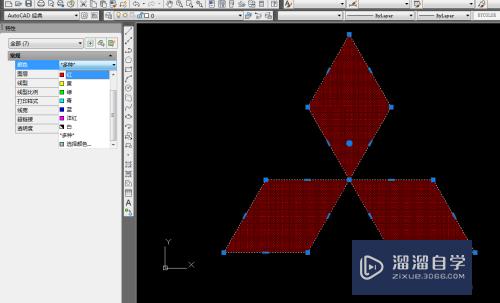
以上关于“CAD怎么画一个三菱标志(cad怎么画一个三菱标志图)”的内容小渲今天就介绍到这里。希望这篇文章能够帮助到小伙伴们解决问题。如果觉得教程不详细的话。可以在本站搜索相关的教程学习哦!
更多精选教程文章推荐
以上是由资深渲染大师 小渲 整理编辑的,如果觉得对你有帮助,可以收藏或分享给身边的人
本文地址:http://www.hszkedu.com/69402.html ,转载请注明来源:云渲染教程网
友情提示:本站内容均为网友发布,并不代表本站立场,如果本站的信息无意侵犯了您的版权,请联系我们及时处理,分享目的仅供大家学习与参考,不代表云渲染农场的立场!